Copiar el DVD al disco duro
-
Introduce el disco DVD en la unidad lectora.
-
Inicia el programa DVD Decrypter.
-
En la lista Source (Origen) selecciona la unidad lectora donde has introducido el DVD. En el marco derecho aparecerán todos los archivos que contiene.
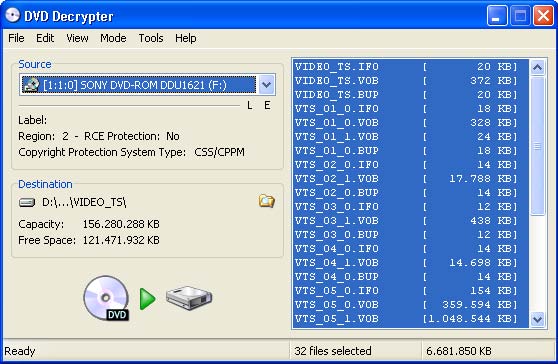
- Unidad lectora de DVD no detectada. A veces el DVD Decrypter no detecta la unidad de DVD y en consecuencia no está disponible en la lista Source. Esto suele deberse a que no están instalados los drivers ASPI correspondientes a esa unidad DVD. ASPI significa Advanced SCSI Programming Interface y es el software que gestiona la comunicación entre el ordenador y el dispositivo lector. Para resolver este problema basta con descargar los drivers ASPI de Windows, descomprimir el ZIP y ejecutar el programa aspiinst.exe que contiene. Estos drivers se pueden descargar desde la web oficial de Adaptec (http://www.adaptec.com). La denominación exacta de este software es: Windows ASPI drivers version v4.71.2 y se pueden aplicar a todos los sistemas Windows a partir de la versión 98.
- Disco DVD bloqueado. En alguna ocasión será necesario, antes de ejecutar DVD Decrypter, introducir el disco en el lector y a continuación abrir el reproductor de que dispongamos para visualizar DVDs (por ejemplo WindDVD o PowerDVD). De esta forma conseguiremos liberar las claves de los archivos protegidos. Cerramos el reproductor y abrimos DVD Decrypter.
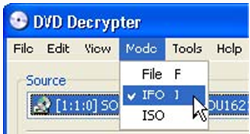
Al activar este modo se mostrarán los contenidos del DVD: (Chapter 1, 2, ... = Capítulo 1, 2, ...) en lugar de los archivos.
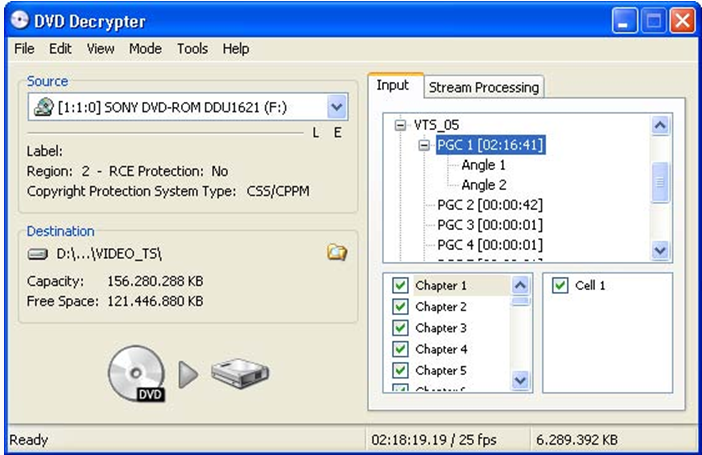
- Al activar el modo IFO, DVD Decrypter selecciona automáticamente la pista de mayor duración que es la que suele contener la película. El resto de pistas se corresponden con los créditos, tomas falsas y extras que acompañan. En la pestaña Input (Entrada) comprueba que está seleccionada la película (la pista de mayor duración) y que debajo se encuentran seleccionados todos los capítulos (Chapter 1, 2, 3, ...).
-
En el marco Destination (Destino) haz clic sobre el icono de carpeta con lupa para definir la carpeta del disco duro donde se guardarán los contenidos del DVD. Por ejemplo en la carpeta C:\video o bien D:\video si dispones de un segundo disco duro o partición.
-
Es importante realizar la siguiente comprobación. En la barra de menús de DVD Decrypter selecciona Tools > Settings (Herramientas > Configuración). En la pestaña IFO Mode (Modo IFO) dentro de la sección Create Additional Files (Crear Archivos Adicionales), comprueba que la casilla Stream Information (Información de Stream) está activada. Esto producirá en el disco duro un fichero de texto con toda la información del DVD necesaria para que AutoGK concluya con éxito.
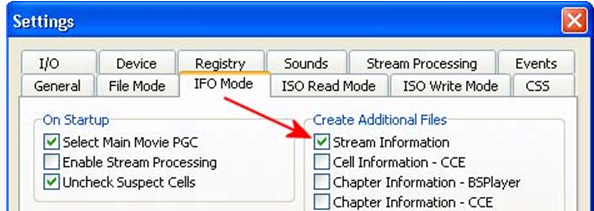
- Desde la ventana principal de DVD Decrypter, pulsa en la pestaña Stream Processing (Procesamiento del Flujo). Se puede activar la casilla Enable Stream Processing (Permitir Procesamiento del Flujo) y desmarcar, por ejemplo, el audio en inglés para que sólo se copie el audio en español. Para extraer del DVD sólo el vídeo o sólo el audio, activa la casilla Enable Stream Processing, seleccionaríamos sólo la pista deseada y en el área Stream: N/A que aparece en el panel inferior activamos la opción Demux. Si eliges un audio AC3, se creará un archivo de audio AC3; si eliges un vídeo, se creará un MPEG-2 sin audio; si eliges una pista de subtítulos (Subtitle) se crearán dos archivos: IFO y VOB (son subtítulos en modo imagen que luego se puede pasar a texto con la aplicación SubRip). En un principio se recomienda dejar activadas todas las pistas.
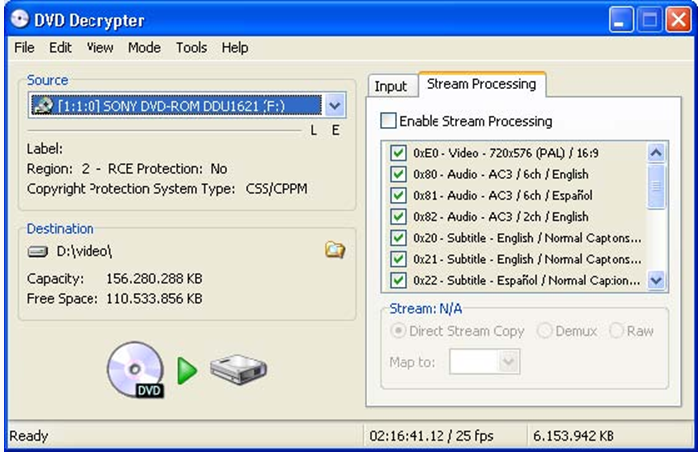
- En la pestaña Stream Processing se muestran los principales datos del DVD:
- Dimensiones del vídeo: 720x576
- Proporción: 16:9
- Sistema de vídeo: PAL.
- Número de la pista de audio en Español: 0x81 (pista 2 en el orden de arriba/abajo).
- Para iniciar el proceso pulsa en el botón Decrypt (Desencriptar).
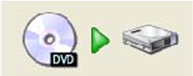
Pulsa en el botón Aceptar.
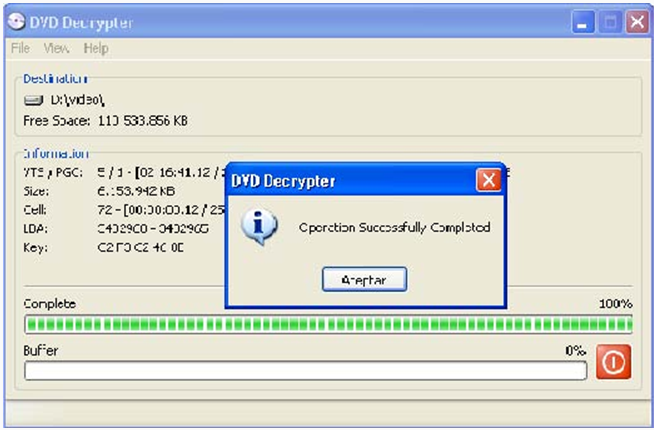
Cierra la ventana del programa DVD Decrypter.